Как полностью удалить BlueStacks с компьютера
Как удалить Блюстакс с компьютера полностью? Этот вопрос требует обстоятельного ответа. Ведь даже при деинсталляции стандартным способом в системе остаются следы от программы. Поэтому мы расскажем о правильном выполнении данной процедуры.
По ходу дела будут разобраны два действенных способа:
- Использование системных инструментов.
- Работа со специальной утилитой от разработчика эмулятора.
Удаление эмулятора BlueStacks через панель управления
- Откройте панель управления (Пуск->Панель управления) и откройте Программы и компоненты
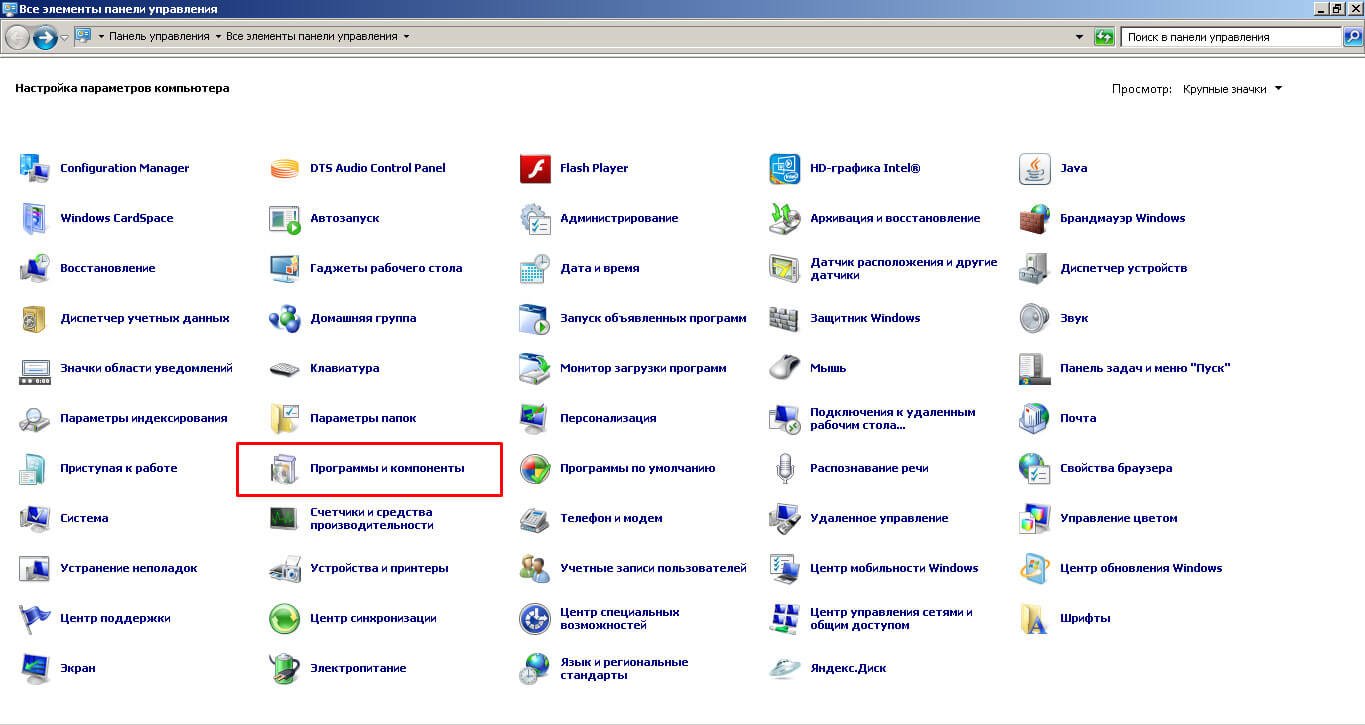
Как полностью удалить BlueStacks с компьютера-02
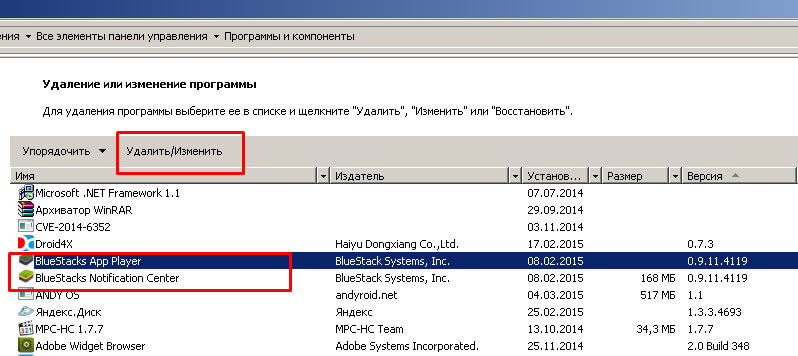
Как полностью удалить BlueStacks с компьютера-03
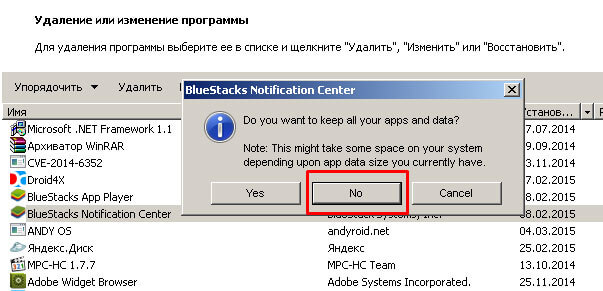
Как полностью удалить BlueStacks с компьютера-04
Удаление оставшихся ненужных файлов и записей
Шаг 1. Теперь задача найти папку BluestacksSetup. Вероятно она находится в скрытой в папке ProgramData корневом каталоге или диске C: . В свою очередь папка ProgramData по умолчанию тоже скрыта.
- Включите отображения скрытых папок и файлов .
- Найдите в папке ProgramData, папку BluestacksSetup и удалите ее полностью.
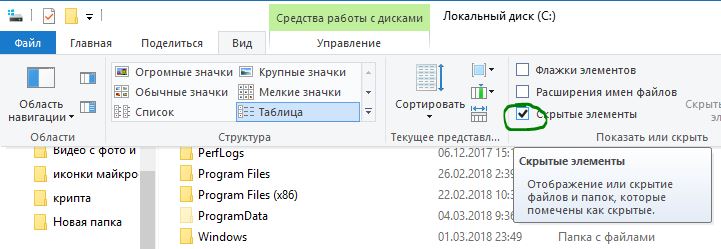
Шаг 2. Теперь нажмите сочетание кнопок Win + R и введите в диалоговое окно %temp%. Откроется новое окно в котором выделите все файлы и папки, и удалите их.

Шаг 3. В качестве меры предосторожности сделаем еще один шаг, который обеспечит правильную очистку Bluestacks с вашего компьютера. Для этого вам нужно открыть редактор реестра.
- Нажмите Win + R и введите regedit.

- В открывшимся редакторе реестра перейдите по следующему пути и удалите все файлы в папке Bluestacks.
HKEY_LOCAL_MACHINESOFTWAREBlueStacks
Этот метод полезен для правильной очистки всех остаточных файлов для всего программного обеспечения, которое удаляется с использованием метода панели управления и удаление программ Windows. Существует еще один способ, это стороннее ПО для оптимизации системы, но я сторонник прагматизма и верю, что в microsoft работают куда лучше и умнее работники, знающие, что нужно делать системе и что для нее плохо или безопасно.
Инструкция по удалению Bluestacks
Выберите в меню Пуск кнопку Панель управления.
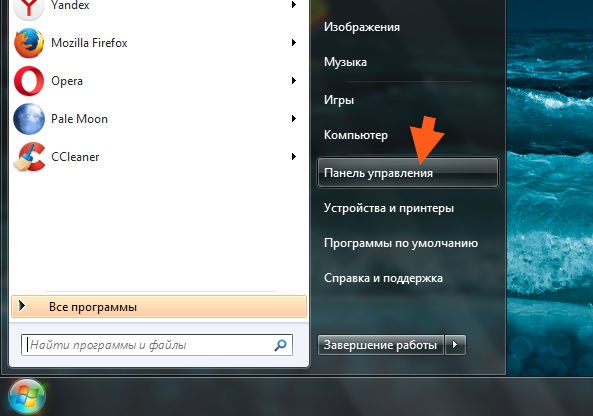
В Панели управления кликните на пункт Программы и компоненты.
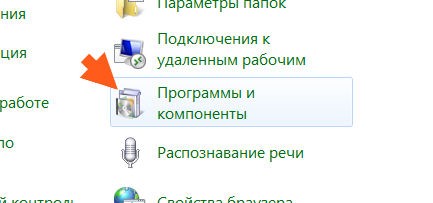
Откроется список приложений и программ, установленых на вашем компьютере. Среди них нужно найти Bluestacks Apps Player и Bluestacks Notification Center. Их нужно удалить. Для этого поочередно выделите имя программ и нажмите на кнопку Изменить/Удалить.
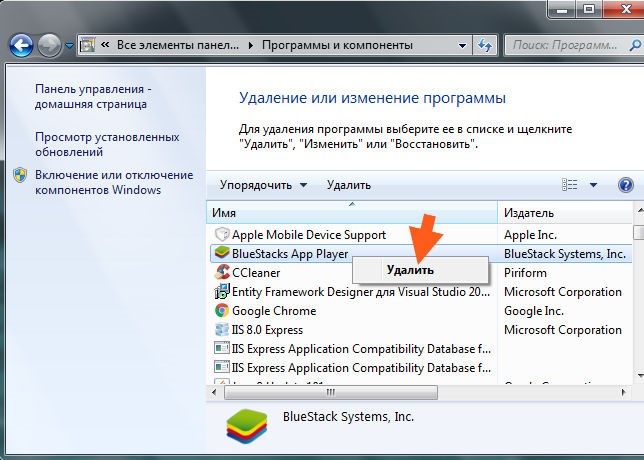
Перед удалением Bluestacks Notification Center, на экране компьютера появится вопрос «Желаете ли сохранить ранее установленные приложения?». Нажмите Нет. Процесс будет окончен, и приложение Bluestacks будет удалено с вашего компьютера.
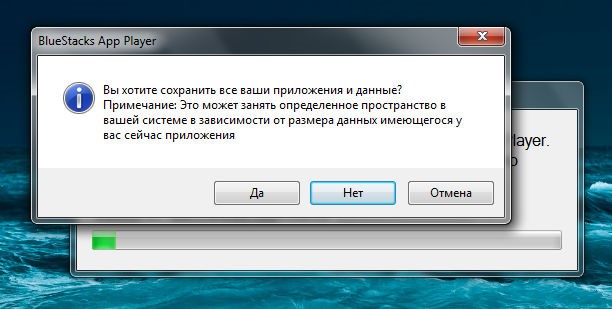
Однако этих действий недостаточно, чтобы полностью избавится от эмулятора. Реестр компьютера все еще хранит информацию приложения. Это может создавать помехи для работы системы. Чтобы окончательно очистить память ПК от эмулятора, зайдите в меню Пуск и введите в поисковой строке regedit . Нажмите Enter.
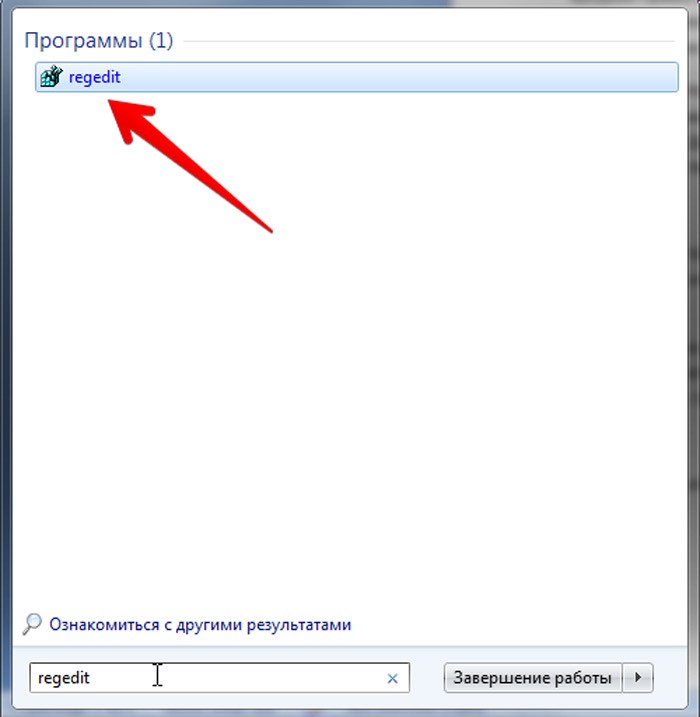
Перед вами откроется окно «Редактор реестра». В его верхнем меню во вкладке Правка выберите кнопку «Найти далее». Операцию можно упростить, нажав на кнопку F3 на клавиатуре.
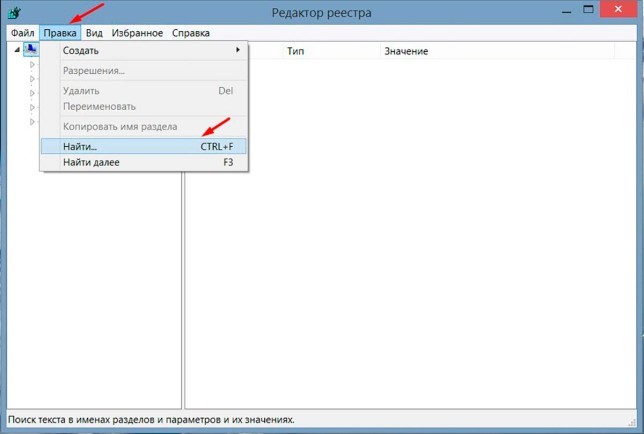
В строке поиска нужно написать BlueStacks и нажать Найти далее.
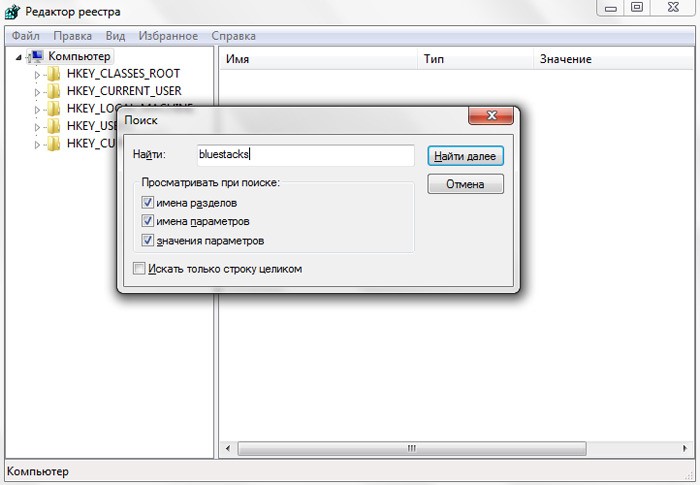
Найденные записи со словом BlueStacks нужно удалить, нажав на клавишу Delete. Операцию поиска можно возобновить с помощью F3.
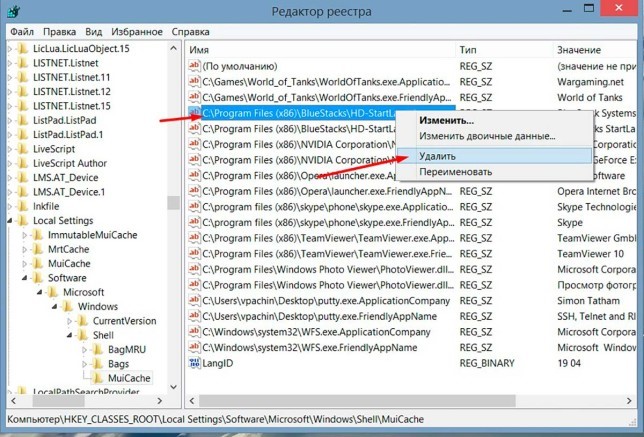
На этом действия по удалению эмулятора BlueStacks заканчиваются. На вашем ПК не останется никаких следов мобильного приложения. Для продолжения работы перезагрузите компьютер.

Вас достала постоянно мелькающая реклама от istartsurf и, вообще, вы не помните, когда она у вас появилась? Спрашиваете себя: как удалить istartsurf с компьютера? Мы предоставляем вам список действий для успешной деинсталляции этой программы-вируса с.
Сегодня мы рассмотрим, каким образом можно избавиться от надоедливых вирусных программ, на подобии поисковых дополнений. Searchpile как удалить разбираются опытные программисты и офисные работники, но для обычных пользователей этот вопрос.

Активные пользователи персональных компьютеров, предпочитающие долгий сёрфинг по всемирной паутине, подвержены риску заражения своих устройств вредоносными программами и вирусами. Одной из таких программ является smartinf.ru. Механизм.
Как удалить Bluestacks полностью с компьютера Windows 7 полностью?

Всем привет Bluestacks это программа ну просто невероятно крутая. Она позволяет у вас на компе создать типа какой-то планшет, на котором стоит Андроид. Ну я думаю вы и без меня это знаете. То есть Bluestacks эмулирует Андроид-устройство, там можно всякие игры в него установить и в итоге вы можете играть на компе в те игры, которые предназначены для Андроида!
Лично мне не нравится Bluestacks только в одном — это достаточно грузящая прога. То есть комп под нее нужен не совсем слабый и с более-менее нормальной видеокартой, тогда игры Андроид не будут лагать. Вот у меня стоит Pentium G3220 и 8 гигов оперативы, при этом я не могу сказать, что Bluestacks у меня тормозит, но и то что не летает, это точно…
Кстати для Bluestacks нужно минимум 2 гига оперативки, это уже говорит о том насколько все серьезно…
Но сегодня я совсем не буду рассказывать о том как пользоваться Bluestacks, об этом я уже писал здесь. Я покажу как удалить Bluestacks с Windows 7 полностью, при этом не переживайте, если у вас другая винда, то ничего, для нее способ также спокойно подойдет! На самом деле все просто, но я также покажу как и реестр очистить и файловый мусор, который остался после Bluestacks в Windows 7… Ну что, поехали?
У меня установлен обычный Bluestacks на обычную Windows 7, скачал я его с официального сайта. С каких-то там варезников я не качаю и вам не советую, ибо вирусов там можно нахвататься так, винда полетит в итоге
Сразу скажу, что если вы немного шарите в компах, ну там разбираетесь в прогах, то советую вам обратить внимание на Revo Uninstaller. Это такой себе универсальный удалятор ПО на компе — он может не только помочь удалить даже ту прогу, которая не хочет удаляться, но и после этого всего очистить винду от остатков проги! В общем мое дело вам предложить, а вы уже сами решайте, использовать или нет…
Итак. Для удаления нажимаем Пуск и выбираем там Панель управления:
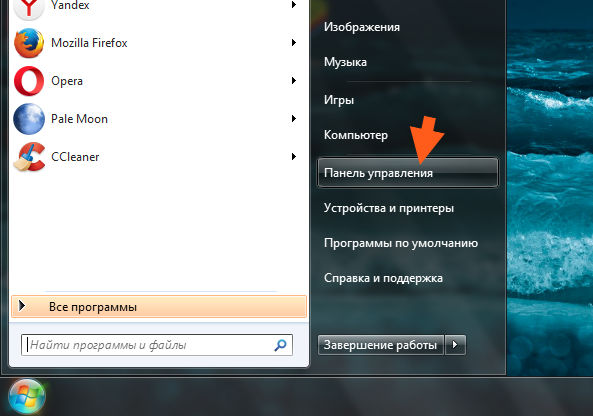
Если у вас Виндовс 10, то спору нет, прекрасная винда, но вот там данный пункт можно найти в меню, которое вызывается кнопками Win + X!
Потом находим значок Программы и компоненты, запускаем его:

Откроется окно со списком всего установленного софта у вас, соответственно тут должен быть и Bluestacks — он в этом списке идет под названием Bluestacks App Player. Вот по нему нажимаем правой кнопкой и выбираем Удалить:

В следующем окне, если вы не передумали удалять, то нажимаете Да:
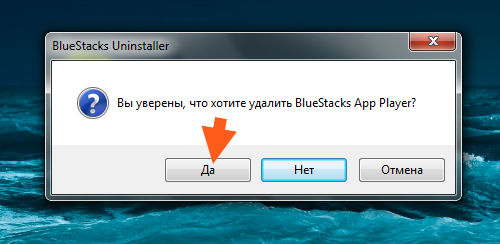
Потом еще будет спрашиваться, нужно ли сохранить все те игры и проги которые вы накачали в Bluestacks или их также удалить? В общем скажу так, если в будущем думаете ставить Bluestacks и хотите чтобы все то было, что вы уже качали в Bluestacks, то нажимаете тут Да. Чтобы удалить окончательно Bluestacks, то нажимаете тут Нет:

Дальше начнется процесс удаления:

Если все удалилось без косяков, то будет такое сообщение:
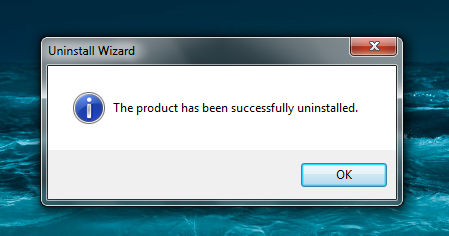
Потом еще будет открыт браузер, где будет по английски написано, ну мол укажите причину удаления:

Но понятное дело, что можно тут ничего не указывать, это ведь пустяк..
Ну, вы думаете что это все? Ну да, все! Это просто чтобы удалить Bluestacks с Windows 7 и все. Но, ежели вы юзер продвинутый, то читаем дальше, ибо я покажу как очистить винду от остатков Bluestacks..
Следующие действия действительно необязательные и их нужно делать только в том случае, если вы реально немного шарите в компе. Идеально всего сделать еще контрольную точку восстановления. Как обезопасить себя от возможных проблем, я уже показывал на примере удаления MSXML 4.0 SP3 Parser.
Итак, первое что мы сделаем, это мы проверим файловый мусор. Как это сделать? Смотрите, нажимаете Пуск и там выбираете Компьютер:

Я не знаю где в Windows 10 эта кнопка компьютер, поэтому там, чтобы запустить это окно, то нужно зажать Win + R и написать такую команду как explorer file:// и нажать ОК! После этого откроется окно Этот компьютер!
Итак, теперь в этом окне, вам нужно в поле поиска вставить слово bluestacks и ждать результатов. В общем у меня особо остатков не было, нашелся только один файл и то это установщик:

Хочу напомнить вам, что таким образом вы находите все файлы, в имени которых есть слово bluestacks — поэтому смотрите не удалите то, что вам может быть нужно. Этот поиск остатков можно сказать что относится к полному удалению Bluestacks вместе со всем что к нему относится.
Если у вас тут будет такие файлы которые не хотят удаляться, то вы можете воспользоваться утилитой Unlocker. Она мастер по удалению того, что удалятся ну никак не хочет
Идем дальше, так вот, по поводу поиска мусора реестре. Зажимаете Win + R и пишите команду regedit и нажимаете ОК:
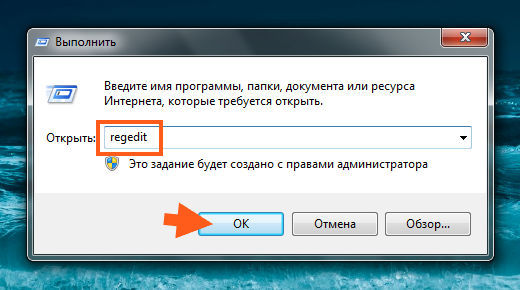
Откроется редактор реестра:
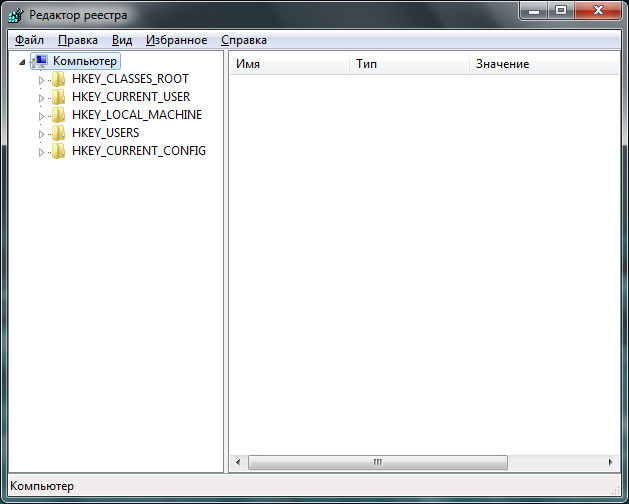
Вот тут теперь нужно зажать Ctrl + F и в поле написать слово bluestacks и потом нажимаете Найти далее:

Теперь смотрите, все что тут будет найдено, все это можно удалить. Результаты будут по одному, то есть что-то нашлось и вот именно оно будет выделено — и именно его нужно удалить. Удалили, отлично, потом нажимаете F3 чтобы продолжить поиск в реестре. Ну, надеюсь что понятно все написал
Удалять можно как ненужные разделы (слева):
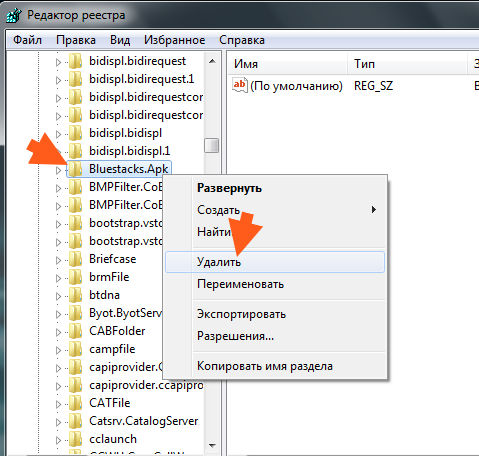
Так и ненужные ключи (справа):
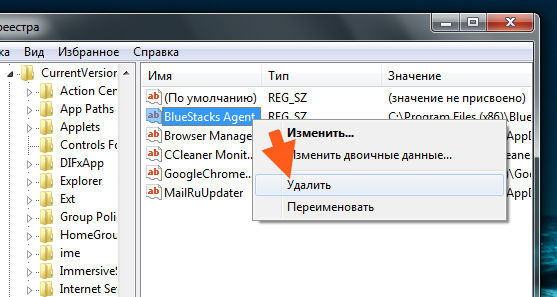
Ну что, как видите все не так уж и сложно. Надеюсь что данная инфа была вам полезной и теперь вы знаете как удалить Bluestacks полностью, вместе с его остатками! Удачи вам и всех благ
Как полностью удалить BlueStacks с компьютера
На рынке представлены десятки эмуляторов, предлагающих пользователям ощутить кайф от мобильных игр на ПК! Среди сонма однотипных проектов выделяется один стартап, которому и уделим все внимание в этой статье. Сегодня мы поговорим о том, как удалить Блюстакс с компьютера полностью.
Для начала рассмотрим наиболее простой вариант удаления неугодного эмулятора с ПК. Ниже представлена пошаговая инструкция по претворению задуманного в жизнь:
Аналогичным образом избавляемся от дополнительной утилиты BlueStacks Notification Center, если она присутствует в списке.
Чистка реестра
Для правильного удаления BlueStacks нужно избавиться от остаточных файлов, одним словом – программного мусора. Для этого:
Полируем файловые директории
Завершающий этап очистительных мероприятий заключен в следующий набор пошаговых мануалов:
Таким простым способом можно полностью удалить приложение с персонального компьютера.









